Google Assistant oder Alexa auf Ihrem iPhone anstelle von Siri, jetzt ist es möglich.
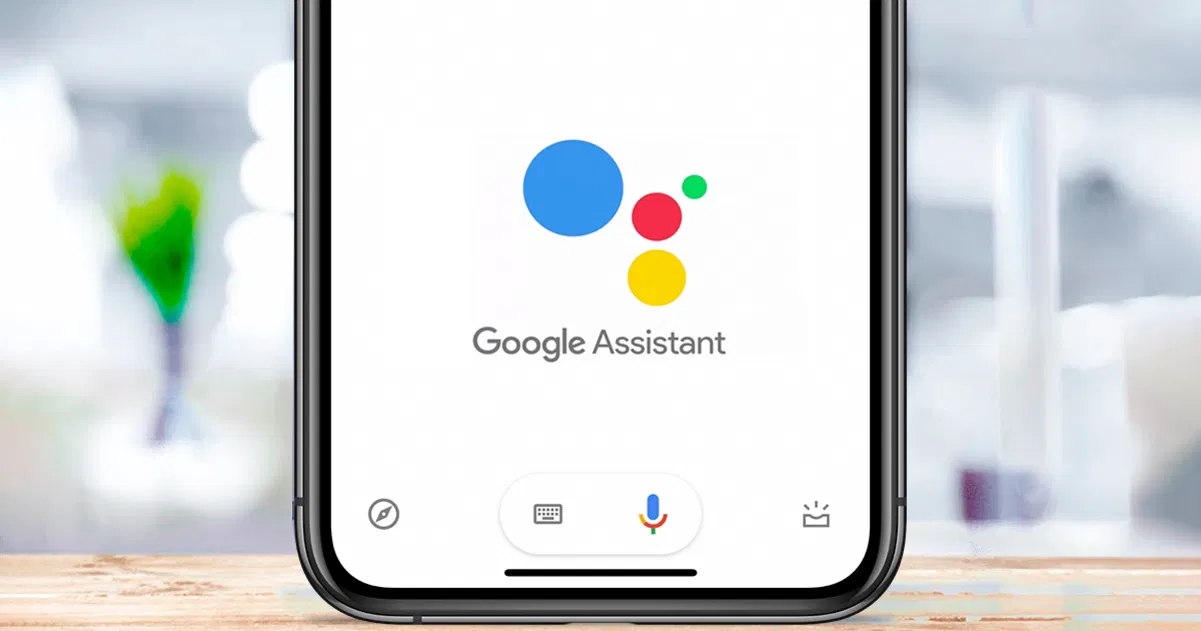
Siri ist der virtuelle Assistent von Apple und es ist auf dem iPhone jedoch nicht möglich, einen anderen standardmäßig festzulegenUnter iOS haben wir einen TrickGoogle Assistantoder Alexa fast standardmäßig auf unserem iPhoneoder iPad. Seit iOS 14 gibt es eine beeindruckende Funktion namens„Hinterher spielen“. Dank dieser Funktion können wir eine Funktion oder eine Verknüpfung ausführen, indem wir einfach zwei- oder dreimal auf die Rückseite des iPhones tippen.
Dank dieser Funktion können die Shortcuts-App und die Google- und Amazon-Apps selbstWir können ganz einfach einen zweiten und dritten Assistenten konfigurieren, und wir erklären Ihnen, wie es geht.
Möchten Sie Google Assistant oder Alexa auf Ihrem iPhone wie Siri verwenden? Mit iOS 14 kannst du das praktisch machen, hier erzähle ich dir, wie es geht:https://t.co/2K9JzP1W9e pic.twitter.com/9rDrBLUlu6
— Angel Roca (@angelr191)18. September 2020
Konfigurieren Sie Google Assistant oder Alexa als Siri
Zunächst müssen Sie vorbereitet sein. Sie müssen das installiert habenneueste Version und iOS auf Ihrem iPhone verfügbar. Sie benötigen auch dieApp-Verknüpfungen, ist standardmäßig auf iOS installiert, aber Sie haben es möglicherweise entfernt.
Darüber hinaus benötigen Sie beideApp von Alexawie das vonGoogle Assistant, geben Sie sie ein und konfigurieren Sie sie mit einem Konto.
Nachdem Sie nun alles, was Sie brauchen, auf Ihrem iPhone installiert haben, müssen Sie folgende Schritte ausführen:
- Geben Sie die einApp-Verknüpfungenmüssen wir zwei neue Verknüpfungen erstellen, eine für Google Assistant und eine für Alexa.
- Klicken Sie in der oberen rechten Ecke auf„+“ und klicken Sie auf Aktion hinzufügen.
- In der Suchmaschinensuche„App öffnen“und wählen Sie die Option unten aus.
- Jetzt klicken wir aufWählenund wir wählen die AppGoogle Assistant oder Alexa.
- Wir klicken weiterNachfolgend, benennen Sie die Verknüpfung (Assistant oder Alexa) und klicken Sie auf OK.
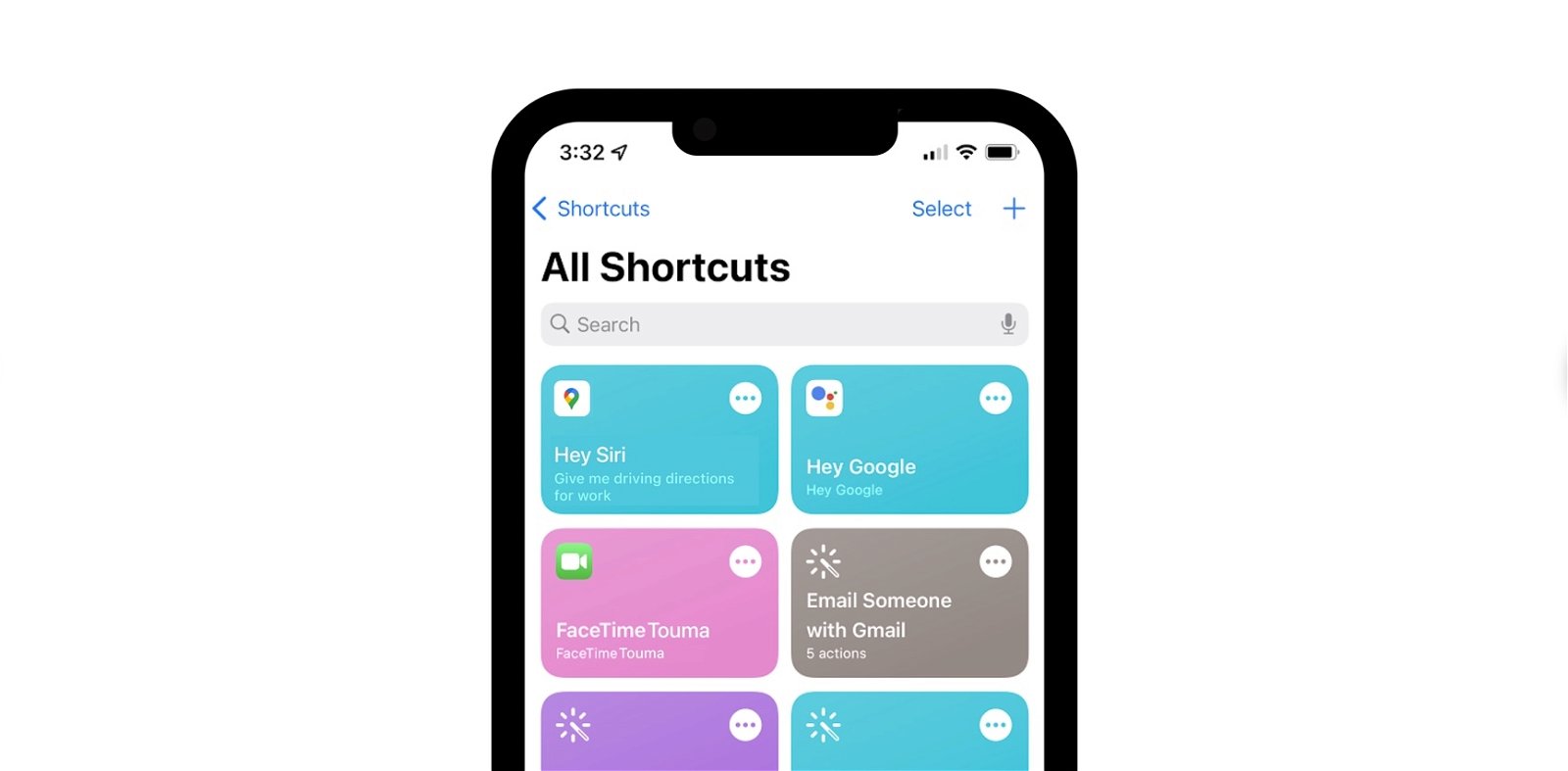
Die iPhone Shortcuts-App ist in vielen Funktionen nützlich
Wir haben bereits unsereVerknüpfung erstellt, die den Google- oder Amazon-Assistenten öffnet, oder beides. Jetzt müssen wir die Funktion konfigurieren„Hinterher spielen“um sie zu aktivieren. Gehen Sie dazu wie folgt vor:
- Wir betreten dieEinstellungenunseres iPhones und klicken Sie aufZugänglichkeit.
- Klicken Sie in der zweiten Optionsgruppe aufKlopfen.
- Unten haben wir die FunktionHinten spielen, wir betreten es.
- Wir wählen Double Press oder Triple Press.
- Bei der Eingabe erscheinen viele Optionen undunten alle Verknüpfungendie wir installiert haben.
- Wir konfigurieren eine der beiden Aktionen aufVerknüpfung des gewünschten Assistenten.
Jedes Mal, wenn Sie jetzt zweimal oder dreimal auf die Rückseite des iPhones tippen, rufen Sie einen neuen Assistenten auf, der nicht Siri ist. Auf diese Weise können SieNutzen Sie die 3 leistungsstärksten virtuellen Assistenten auf dem Markt auf nahezu native Weise auf Ihrem iPhone.
Du kannst folgeniPadisiertInFacebook,WhatsApp,Twitter (X)konsultieren oder konsultierenunser Telegram-Kanalum über die neuesten Technologienachrichten auf dem Laufenden zu bleiben.
